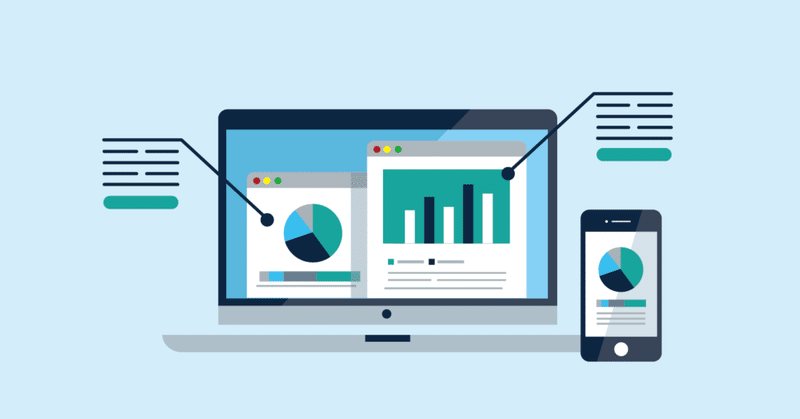
Make(Integromat)を使ってみた
こんにちは、DELTAの馬場です。
本日はタイトルにもあるようにMake(旧Integromat)というサービスを使ってみたので、そのことを記事にしてみようと思います。
Makeとは
少し前にWBCでバズっていたチェコのスタートアップ企業で開発されたサービスです。
ググるとなかなか出てこないので" Make(Integromat) "で検索していただくか
下記URLからアクセスしてみてください。
何ができるの?
ざっくり一言で言うとSaaSサービス同士を組み合わせて業務フローを自動化することができます。
そして上記がノーコードで実現可能です!
非ITエンジニアの方でも簡単に統合されているサービス同士を組み合わせて業務の自動化を実現することができると思います。
後述の内容では実例を用いてどれくらい簡単にできるかをお見せできればと思います。
Makeを使ってみよう
使うことになったきっかけ
DELTAではMiroというホワイトボードサービスを使いながら、チームメンバー全員の進捗や気付きを共有するミーティングを週次で実施しています。
ミーティングの中ではYWT法という手法に則って各々の知識を共有し、集合知を形成していくことを目的としています。
話が少しそれたので本題に戻ります。
Makeを使うことになったきっかけは週次ミーティングで利用しているMiroのボードを毎回手作業で作成していたのですが
誰がやるのか?
いつやるのか?
が決まっておらず、気づいた人がなんとなくやっているような状況でした。
なので人依存の回避とどうせできるだろという気持ちで自動化するかと考えていました。
軽く調べてみたところMiroにはAPIがあったので、Lambdaとcloudwatch events(この2つは今後出てこないので忘れてしまって大丈夫です。)を組み合わせて以下のようなことを週次で自動実行できるようにしようと考えていました。
1. 任意の名前でボードを作成しする。
2. templateを適用させる。
3. 作成された旨をslackで通知する。
当初はこんな感じで軽いコーディングが必要な形での実装を考えていましたが、MakeというサービスだとAPI同士を繋いだSaaSサービスの連携が簡単にできると聞いたので、軽い気持ちで試してみることにしました。
やってみよう
私は既存のアカウントがすでにチーム内にあったのでそこに招待してもらいましたが、新規で作成される場合はアカウント作成が必要になります。
Freeプランもあるようなので気軽に試せるかなと思います。https://www.make.com/en/register
Makeでは1つのワークフローのことをシナリオと呼びます。
今回の私のケースでは先述のボード作成からslack通知までを1つのシナリオとしてワークフローを作成していこうと思います。
下記の画像からわかるように日本語にはまだ対応していないようなので、最初は抵抗感があるかもしれませんが、簡単な単語で構成されているので意外と簡単に利用できます!
"Create a new scenario" から新しくシナリオを作成していきます。

ここからワークフローの中のアクションを登録していきます。
この1つ1つをMakeでは ”モジュール” と呼びます。
私の予定では下記のアクションを実施予定なので3つほどになる予定です。
1. 任意の名前でボードを作成しする。
2. templateを適用させる。
3. 作成された旨をslackで通知する。
でっかい ”+” ボタンから登録していきます。
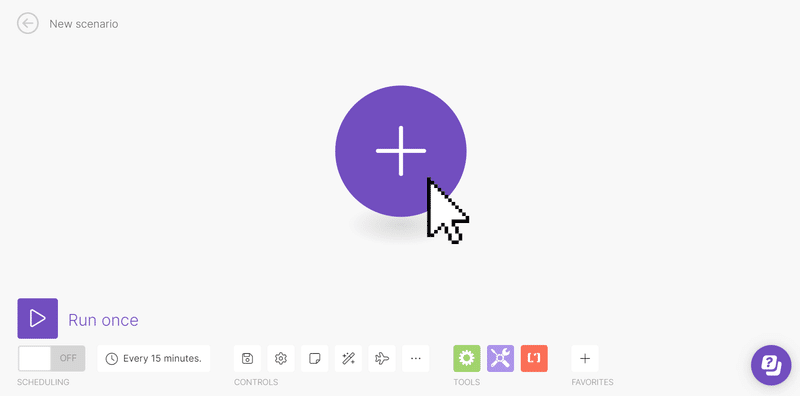
Makeに統合されているサービス一覧が出てくるので、まずはMiroがあるか検索します。
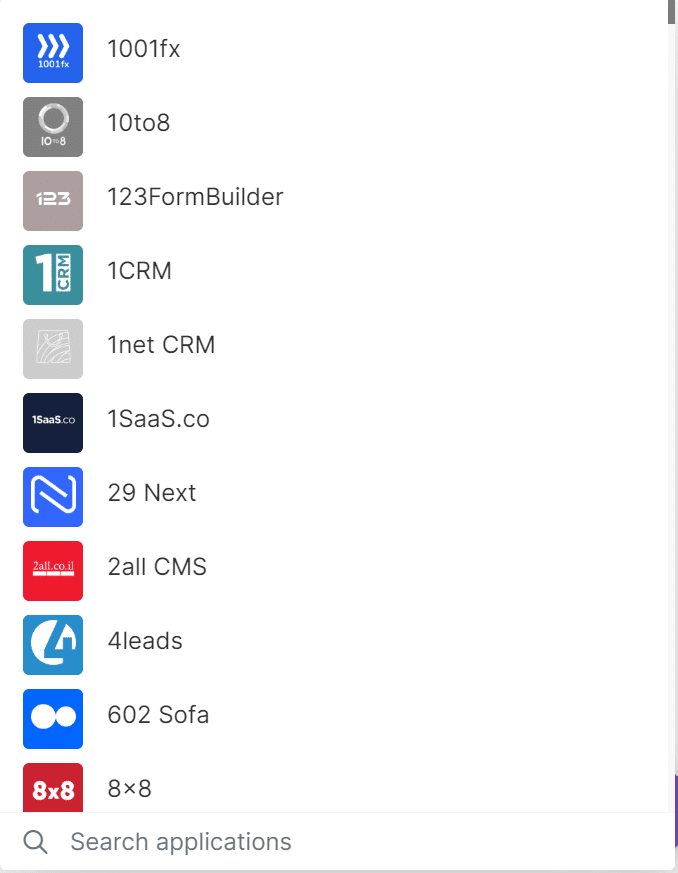
ありました。
Copyもあったので、ボードを作成してテンプレートを適用させるよりも
テンプレートを適用しておいたものから毎週コピーしてボードを作成する運用にしてしまおうと思います。

接続名を入力して ”Add” を押すとGoogle認証が走って、自分が利用しているMiroとの認証が自動で走り連携されます。

コピー用のボードのURLの末尾(最後尾の ”/” を省いたもの)からボードIDを取得しコピー元のボードを指定します。
次にボードの名前を設定します。
関数も用意されているようなので週次+開催日をMM/DDのフォーマットで記載したものにしてみました。
権限等は適したものを設定して"OK"を押してモジュールを登録します。

いったん登録してみたところでテスト実行をしてみます。
画面左下の ”Run once” からテスト実行をしてみます。
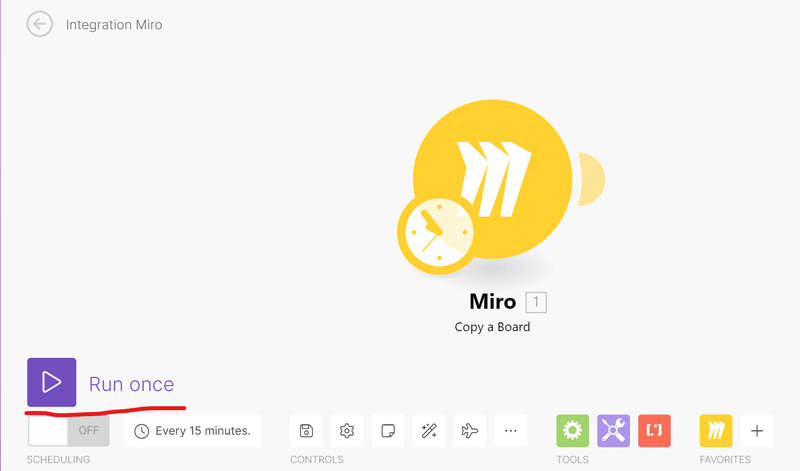
意図したものができていました!

次はSlackの通知もできるようにしていきたいと思います。
”+”から次のモジュールを登録していきます。
Slackを検索して
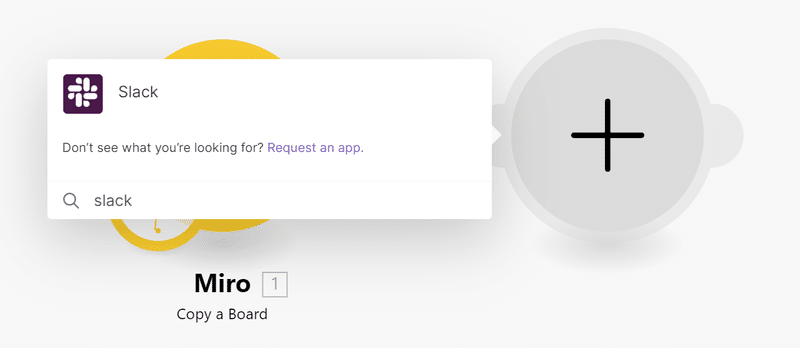
”Create a Message” があったのでこちらを使ってメッセージの発行をしていきます。

同じようにSlackに対してもGoogle 認証を行い、SlackとMakeを連携させます。
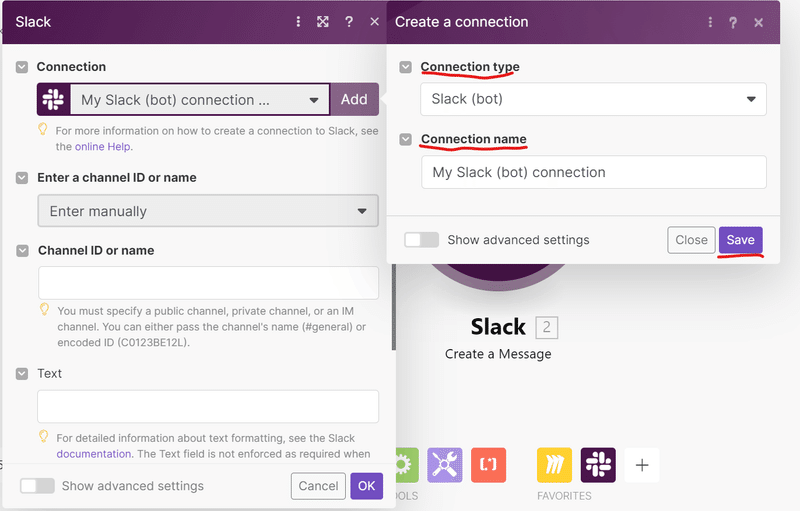
Makeでは前のモジュールで作成したもののデータも保持しているようなので
Miroで作成したボードのURLをSlackに投稿できるようにします。
まずはテストとして、自分のDMに届くようにChannel ID等を設定してあげるといいと思います。
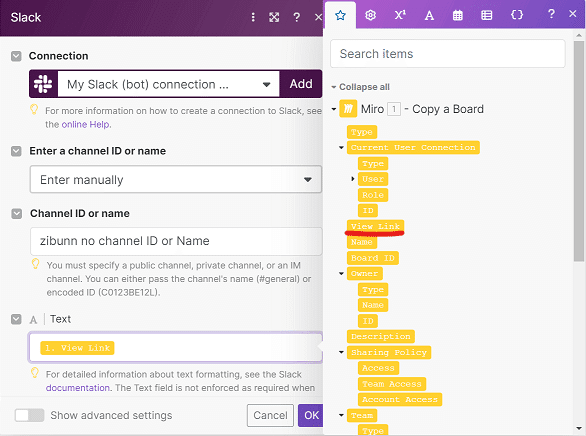
重複してエラーが発生するのが怖いので、先述のテストで作成したボードは削除した上で再度テスト実行をし、Slackに通知が届くかテストします。
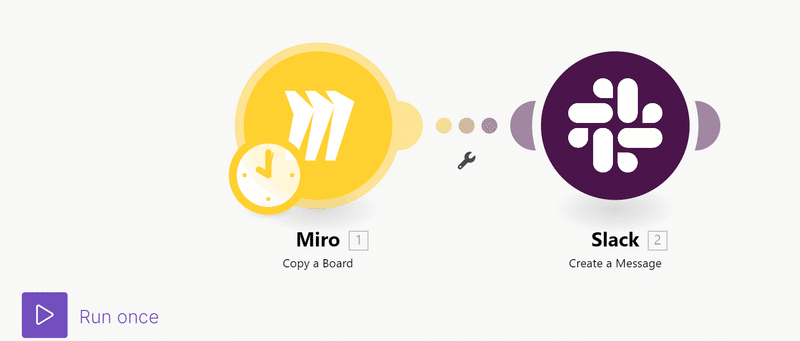
ちゃんと届きました。
メッセージは適当にそれっぽいものを設定しています。

このシナリオは問題なく動くことが分かったので、Channel ID等をチームメンバーのいるIDに変更して、週次MTGの前にボードの作成とSlack通知が行われるように設定をします。
"Save" してからでないと怒られてしまうので、フロッピーマークのボタンから”Save”を行いスケジュールを設定してから "SCHEDULING” を有効にします。ここで私は念のため再度 ”Save” を行っておきました。
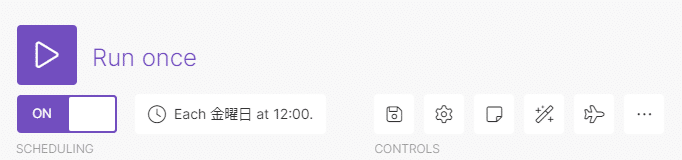
金曜で設定しているので執筆時点(火曜日)にはまだ確認できていませんがきっと動くと信じています。。。
Makeを使ってみて
私のチームの週次ミーティングの運用をケーススタディとして取り扱ってみましたが、いかがでしたでしょうか?
私の感覚としては、こういった簡単な作業が故に手作業で行われているような小さな業務はどんな部署でもあると思っています。
そのような業務がプログラマによるコーディング無しで簡単に自動化できるのでこれこそDX!といった感想を持ちました。とても便利なサービスだなと感心しています。
Makeでは、ほかにも様々なSaaSサービスと統合されているのでこの機会に気軽にアカウントを作ってみて、まずは簡単で単純な作業を代替させてみてはいかがでしょうか?
Team DELTAについて
ここまで読んでくださってありがとうございます!
DELTAでは幅広いメンバーが活躍しているので、一緒に働きたい、どんなことをやっているのか聞いてみたい等、なんでも答えますので、下記の申し込みフォームからご連絡ください!
この記事が気に入ったらサポートをしてみませんか?
